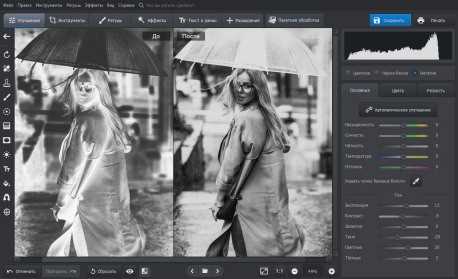
Для качественной оцифровки слайдов в домашних условиях важно использовать правильное оборудование и подход. Стандартные бытовые сканеры не всегда подходят для сканирования прозрачных материалов, таких как слайды. Поэтому нужно выбирать устройства с возможностью работы с прозрачными оригиналами. Оптимальный выбор – сканеры с разрешением не ниже 2400 dpi. Для достижения максимального качества следует использовать устройства, способные работать с 35-мм слайдами и обеспечивать точную передачу всех деталей изображения.
Очистка слайдов перед сканированием критична для предотвращения появления дефектов на готовых цифровых копиях. Простой пыль может серьезно повлиять на качество, особенно если используется высокое разрешение. Для удаления загрязнений рекомендуется использовать мягкие щетки, антистатический баллон или специальные салфетки для оптики. Необходимо избегать использования влажных или абразивных средств, чтобы не повредить поверхность слайда.
После сканирования изображения нуждаются в обработке. Программы вроде Adobe Photoshop или GIMP позволяют корректировать цвет, контрастность и устранять дефекты, такие как царапины и потертости. Для восстановления цветов слайдов стоит отрегулировать уровни яркости и насыщенности, а также применить фильтры для коррекции зернистости и шумов. Особое внимание стоит уделить сохранению оригинальных деталей и текстуры, чтобы изображение не утратило своей выразительности.
Выбор подходящего оборудования для сканирования слайдов

Для качественного оцифрования слайдов важен правильный выбор оборудования. Основные варианты включают сканеры слайдов и специализированные слайдовые сканеры. Они могут существенно различаться по цене, качеству и возможностям. Важно понимать, какой тип устройства лучше всего соответствует вашим потребностям.
Первый вариант – это многофункциональные сканеры с поддержкой сканирования слайдов. Такие устройства имеют специальную подставку или адаптер для слайдов, что позволяет сканировать несколько штук одновременно. Преимущество – универсальность и доступная цена. Например, модели от Epson или Canon, такие как Epson Perfection V600, имеют разрешение 6400 dpi, что позволяет получить детализированные изображения при оцифровке старых слайдов.
Однако для профессионального подхода лучше выбрать отдельный слайдовый сканер, такой как Nikon CoolScan или Plustek OpticFilm. Эти устройства предлагают высокое разрешение (до 8200 dpi у некоторых моделей), что позволяет достичь максимального качества изображения. Слайдовые сканеры обеспечивают более точную цветопередачу, что важно при работе с архивными материалами.
Также стоит обратить внимание на поддержку форматов. Большинство сканеров поддерживает стандартный формат слайдов 35 мм, однако для работы с другими типами пленок, такими как 120 или 110, нужно выбрать устройство с соответствующими адаптерами.
Не стоит забывать и о программном обеспечении, которое идет в комплекте с устройством. Оно должно поддерживать обработку изображений, коррекцию цветов и удаление дефектов, таких как пыль или царапины. Такие функции особенно важны при оцифровке старых и поврежденных слайдов.
Как правильно подготовить слайды к оцифровке

Перед оцифровкой слайды нужно очистить от пыли и загрязнений. Для этого используйте мягкую кисть с натуральным ворсом или антистатическую ткань. Для удаления отпечатков пальцев или стойких загрязнений применяйте изопропиловый спирт, смочив в нем ткань. Избегайте использования бытовых средств для чистки стекла, так как они могут повредить поверхность слайда.
Проверьте слайды на наличие повреждений: царапин, трещин или пятен. Эти дефекты могут ухудшить качество оцифрованного изображения. Для небольших повреждений можно использовать программное обеспечение для ретуши, однако серьезные дефекты потребуют дополнительного внимания.
Для сканирования используйте специальный слайд-сканер, так как он обеспечит правильное освещение и точную передачу цветов. Если используете обычный плоский сканер, убедитесь, что слайды зафиксированы в специальной рамке или адаптере, чтобы избежать искажений при сканировании.
Выберите подходящее разрешение сканирования. Для большинства задач достаточно разрешения 300 dpi, но если слайды имеют высокую детализацию или вам требуется увеличение, используйте 600 dpi. Высокое разрешение увеличит размер файла, поэтому важно найти баланс между качеством и размером данных.
Убедитесь, что слайды правильно расположены в сканере. Они должны быть плотно зафиксированы, чтобы избежать смещения и искажений. Проверьте, чтобы слайд не двигался во время сканирования и равномерно освещался.
После сканирования проверьте результат на корректность цветов. В случае необходимости используйте графический редактор для регулировки контраста, яркости и баланса белого. Это поможет улучшить качество изображения и сделать его максимально похожим на оригинал.
Выбор программы для обработки изображений слайдов

Для пакетной обработки большого количества слайдов удобно использовать RawTherapee или Darktable. Эти программы работают с RAW-файлами и позволяют автоматически корректировать цветовой профиль, что важно при сканировании в высоком качестве. Важное преимущество – поддержка создания собственных пресетов для повторяющихся операций.
При выборе программы стоит ориентироваться на поддержку форматов изображений, наличие функций по удалению пыли и царапин, а также удобство работы с цветокоррекцией. Рекомендуется заранее изучить возможности пробных версий и обратить внимание на инструменты работы с кривыми и гистограммой, которые обеспечивают точную настройку тонов и динамического диапазона.
Методы улучшения качества изображения после сканирования

Для повышения резкости применяйте методы локальной резкости, например, Unsharp Mask с параметрами радиуса 1–2 пикселя и силой 100–150%. Излишняя резкость приводит к появлению артефактов, поэтому настройка должна быть аккуратной.
Коррекция цветового баланса проводится по трём каналам RGB. Если цвета кажутся «потухшими», добавьте насыщенности, но не более 10–15%, чтобы сохранить естественность. Для удаления цветового шума используйте фильтры шумоподавления с низкими настройками, чтобы не размыть детали.
Удаление пыли и царапин возможно с помощью инструментов клонирования и восстановления, но при большом объёме лучше применять автоматические функции, встроенные в программы сканирования или редактирования, такие как Dust & Scratch Removal с радиусом 1–2 пикселя.
При сохранении файла предпочтительнее использовать форматы с минимальной компрессией, например TIFF или PNG, чтобы сохранить максимальное качество после всех правок.
Как организовать хранение оцифрованных слайдов на компьютере
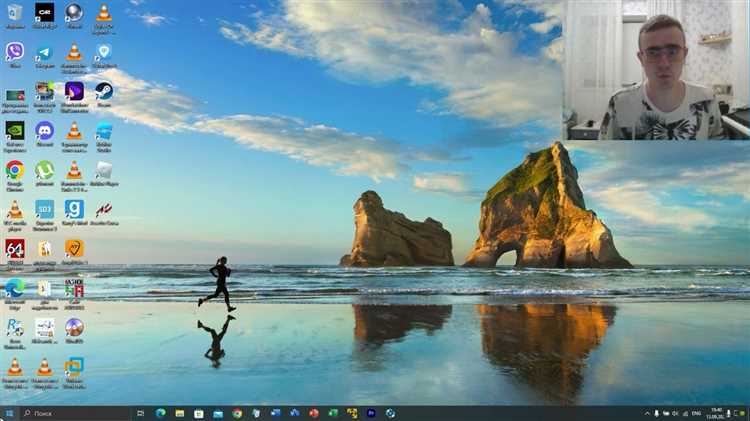
Для удобного и безопасного хранения оцифрованных слайдов важно создать продуманную структуру папок и выбрать правильный формат файлов.
- Структура папок
- Создайте главную папку с понятным названием, например,
Слайды_2025. - Разбейте её на подпапки по годам, событиям или темам, например,
Путешествие_2010,Семейные_праздники. - Используйте в названиях папок только латиницу, цифры и подчёркивания – это обеспечит совместимость с разными операционными системами.
- Создайте главную папку с понятным названием, например,
- Именование файлов
- Применяйте единый формат, например,
YYYYMMDD_описание_номер.jpg, например,20100515_отпуск_01.jpg. - Избегайте пробелов и специальных символов в именах файлов.
- Если количество файлов большое, добавляйте номер в конце для сортировки.
- Применяйте единый формат, например,
- Выбор формата и качества файлов
- Сохраняйте изображения в формате JPEG с качеством 90-95% для баланса между размером и качеством.
- Если важна максимальная детализация, используйте PNG или TIFF, но учтите, что они занимают больше места.
- При большом объёме данных применяйте программы для пакетного переименования и конвертации.
- Резервное копирование
- Создайте копии на внешних носителях – SSD, HDD или флешках.
- Используйте облачные сервисы с автоматической синхронизацией (Google Drive, OneDrive, Яндекс.Диск).
- Настройте регулярное обновление резервных копий не реже одного раза в месяц.
- Поиск и управление
- Используйте специальные программы для каталогизации фотографий (например, Adobe Lightroom, XnView).
- Добавляйте теги и описания в метаданные файлов для быстрого поиска.
- Регулярно проверяйте целостность файлов и корректность резервных копий.
Рекомендации по созданию резервных копий оцифрованных слайдов

Первым шагом после сканирования слайдов станет сохранение файлов в нескольких местах. Минимум три копии: основная на локальном диске, вторая на внешнем накопителе (SSD или HDD), третья – в облачном хранилище с проверенной репутацией (Google Drive, Яндекс.Диск, OneDrive).
Для удобства и систематизации используйте однородные форматы файлов: TIFF или PNG сохраняют максимальное качество без сжатия, JPEG – с параметром качества не ниже 90%, если важен размер. Обязательно именуйте файлы по единому шаблону, например, «год_номер_серии», чтобы избежать путаницы при восстановлении.
Настройте регулярное автоматическое копирование данных. На компьютере можно использовать стандартные инструменты резервного копирования (Windows Backup, Time Machine на Mac) или программы с функцией инкрементального бэкапа (FreeFileSync, Duplicati). Это минимизирует риск потери из-за случайного удаления или повреждения файлов.
При хранении на внешних накопителях не рекомендуется использовать дешёвые флешки или жёсткие диски без поддержки корректного отключения и защиты от перепадов питания. Рекомендуется менять внешние носители каждые 3-5 лет и проверять целостность копий через контрольные суммы (MD5, SHA-256).
Облачные хранилища обеспечивают доступность и защиту от физических повреждений, но требуют надежного пароля и двухфакторной аутентификации. Регулярно проверяйте доступность загруженных файлов и создавайте локальные копии с облака для дополнительной безопасности.
Не храните все резервные копии в одном месте. Оптимально разделить их между домашним и рабочим адресом, а также использовать географически распределённые облачные сервисы для минимизации рисков утраты из-за стихийных бедствий или кражи.
Для долгосрочного хранения рассмотрите архивирование копий на оптические диски (M-DISC) с подтверждённым сроком жизни 25+ лет, но обязательно контролируйте совместимость с современным оборудованием.
Вопрос-ответ:
Какие устройства подойдут для сканирования слайдов дома?
Для домашнего сканирования слайдов обычно используют специальные сканеры для пленок и слайдов, которые поддерживают высокое разрешение и позволяют получить качественное изображение. Если нет такого устройства, можно использовать планшетный сканер с адаптером для пленок или цифровую камеру с макрообъективом и правильным освещением.
Как правильно подготовить слайды перед оцифровкой?
Перед сканированием важно аккуратно очистить слайды от пыли и грязи, чтобы избежать пятен и искажений на готовом изображении. Для этого подойдут мягкие кисточки или специальные салфетки из микрофибры. Следует работать осторожно, чтобы не повредить пленку или рамку.
Какие настройки сканера лучше использовать для получения качественных изображений?
Рекомендуется выбирать высокое разрешение, обычно не менее 2400 dpi, чтобы сохранить мелкие детали. Формат сохранения лучше выбрать TIFF или PNG — эти форматы не сжимают изображение, что помогает сохранить качество. Цветовой режим стоит установить в 48-битный, если есть такая опция, чтобы передать все оттенки и детали слайда.
Как обрабатывать полученные изображения после сканирования слайдов?
После сканирования можно выполнить базовую обработку: скорректировать цветовой баланс, убрать пыль и царапины с помощью программ для редактирования фото, таких как Photoshop или бесплатных аналогов. Также иногда нужно подрезать края или повернуть изображение, если слайд был отсканирован с наклоном.
Можно ли оцифровывать слайды с помощью смартфона, и как это сделать правильно?
Да, смартфоном можно делать снимки слайдов, но для этого нужно обеспечить ровное и яркое освещение с обратной стороны слайда, например, использовать световую панель или белый экран. Смартфон должен быть зафиксирован на штативе, чтобы исключить дрожание, а сама камера — настроена на максимальное качество и фокус на пленке. После съемки изображение можно дополнительно обработать на телефоне или компьютере.






